忙活了两天多的时间,终于在Eclipse中成功搭建了Android开发环境,着实不易啊!!
原本我用的编译器是MyEclipse的,但是从网上找不到如何在MyEclipse中搭建环境,于是乎就换了Eclipse,但是Eclipse的下载又费了不少劲。
废话不多说,为了让更多的人少走弯路,我决定还是将这次的经验分享出来吧~~
首先,需要准备的东西:
ADT(Android Development Tools)安卓开发工具
SDK (software development kit)软件开发工具包
当然前提是你得有Eclipse。
附下载网址:
ADT:http://pan.baidu.com/s/1jGHwNFS
SDK:http://pan.baidu.com/s/1dDChwul
Eclipse:http://pan.baidu.com/s/1fd0dS
有了这些之后基本上已经成功一半了,为啥呢,因为这些东西不好找,可能是我比较笨,这些东西找了老长时间。
下面便是在Eclipse中搭建环境了。
将SDK解压后,将安装路径到tools之前的,例如:D:\Android-sdk\tools加到环境变量的Path下,不要忘了在前面加分号,
下载下来的ADT不要解压,最好放在Eclipse的根目录下,其实不放也可以,就是为了好管理。
进入Eclipse,在菜单栏中点击Help->install new software会出现图1所显示的内容
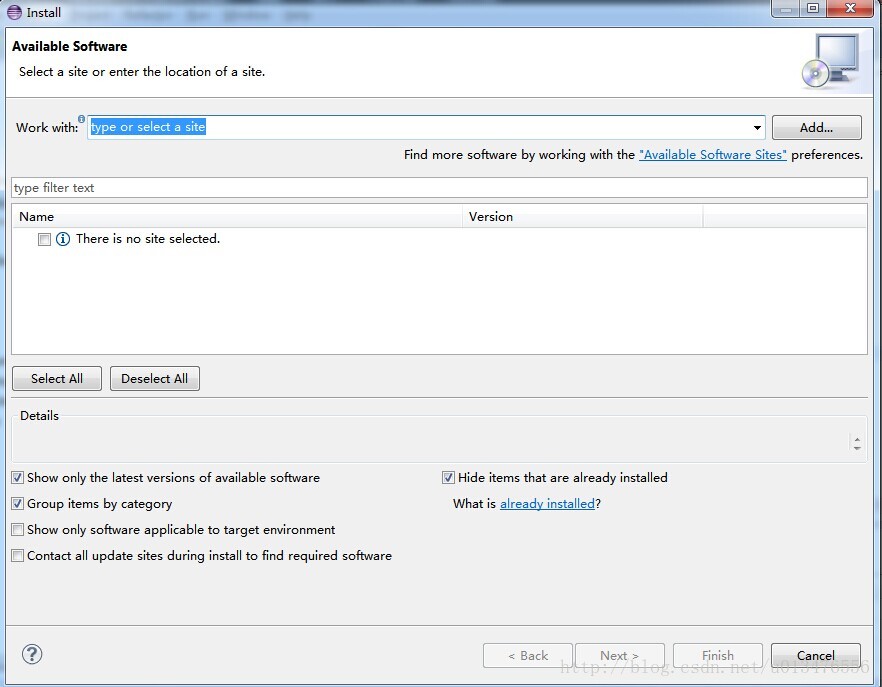
图1
然后点击Add
在name栏中随便填点就行了,然后点击Archive那个按钮,选择ADT的压缩包,点击OK
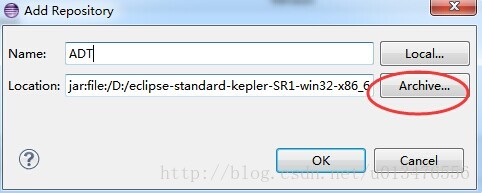
图2
稍等待一会便会出现图3的情况
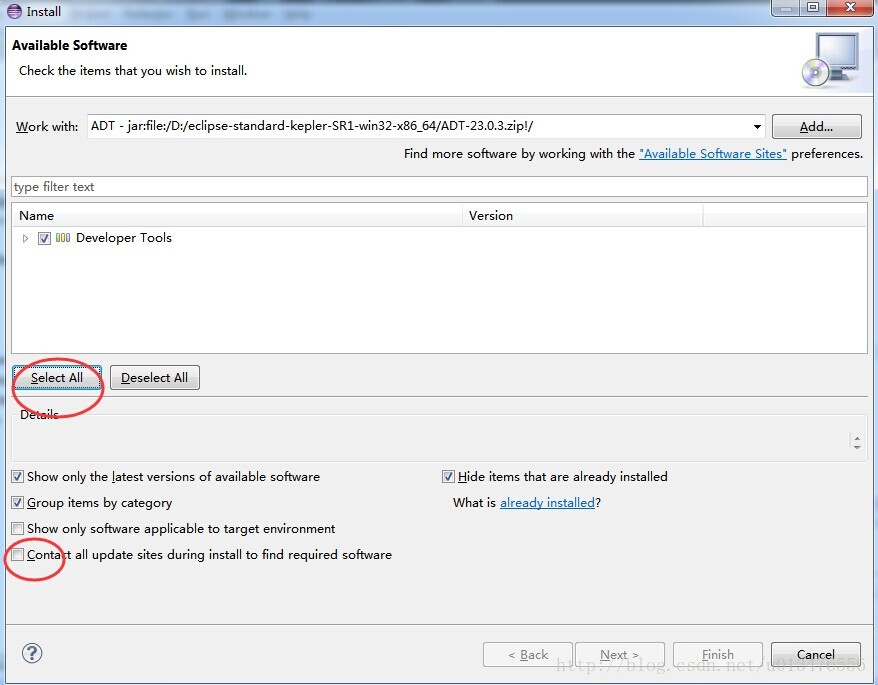
图3
然后点击Finish,之后就是一路狂点,然后重启Eclipse。
这时候就是让你安装SDK了。
这时候点击Eclipse中的Windows->Preference,选择左边栏的Android,这时会如图4所示
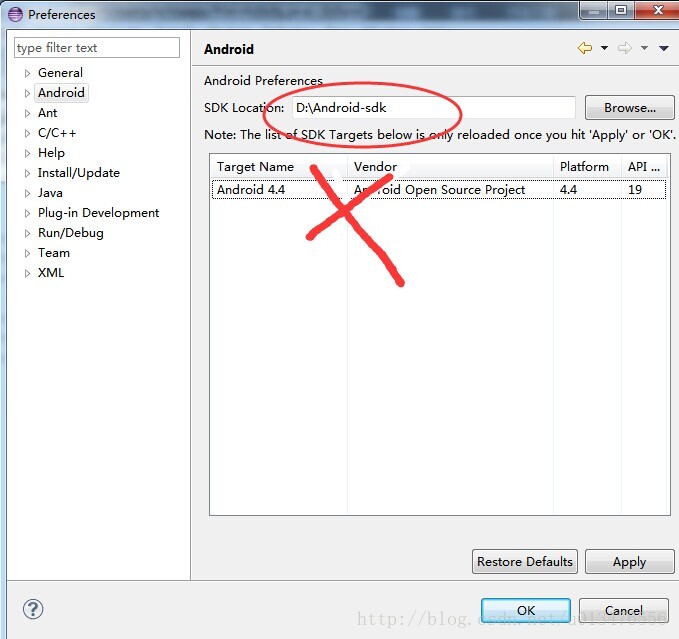
图4
画X的地方是不会有的,这时候将SDK的安装路径填写好,点击OK,然后再次进入Preference,点击Android就会看到刚才画X的地方有东西了。
这时候编译器应该会提示你什么SDK Manager,这时候会出现图5所示,不要着急,等它下载完成,出现图6所示的情况便是下完了。
当你打开编译器出现图7所示的情况,这时便是安装成功了。
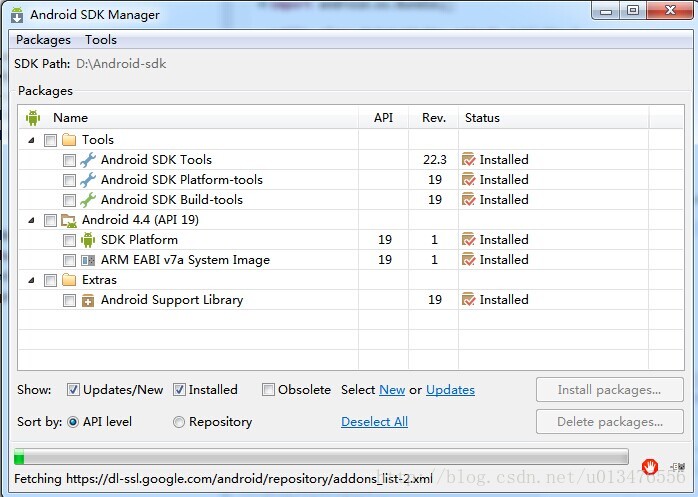
图5
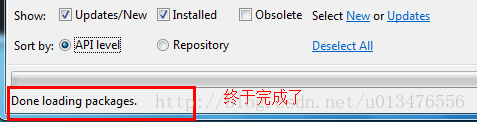
图6

图7
接下来便是配置Android 模拟器了。。。
根据图8所示依次点击出现图9,然后按照图10 填写好之后点击OK
再次进入到图11 所示的地方会发现多了一台设备便是MyAndroid 然后点击Start
出现图11之后稍等片刻,那是因为正在开机,等出现图12的时候,便是打开成功了。
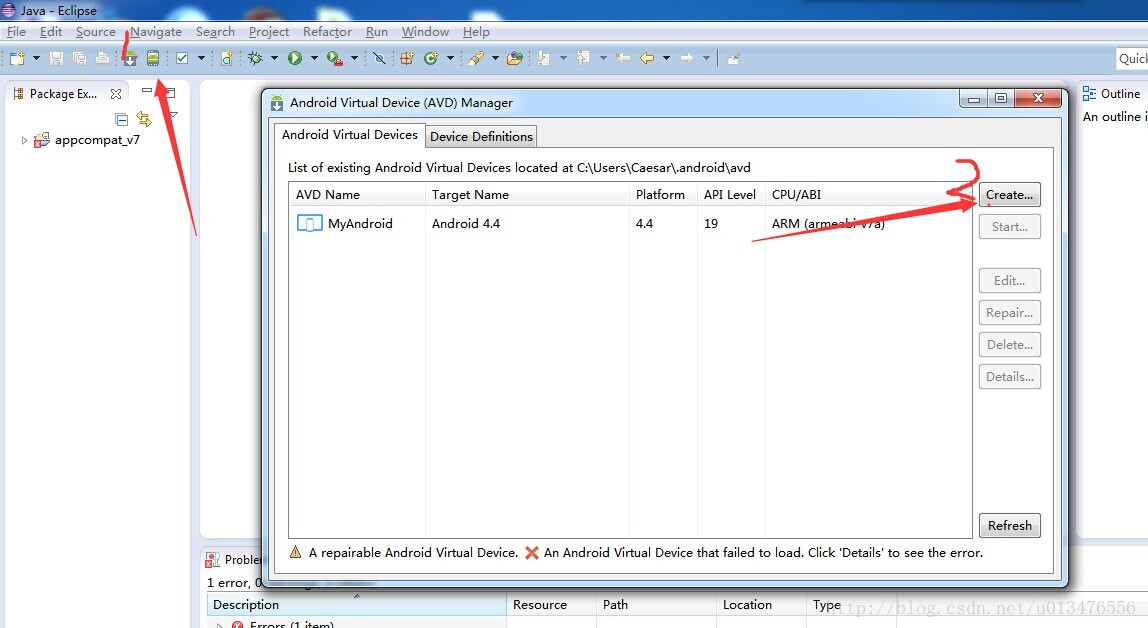
图8
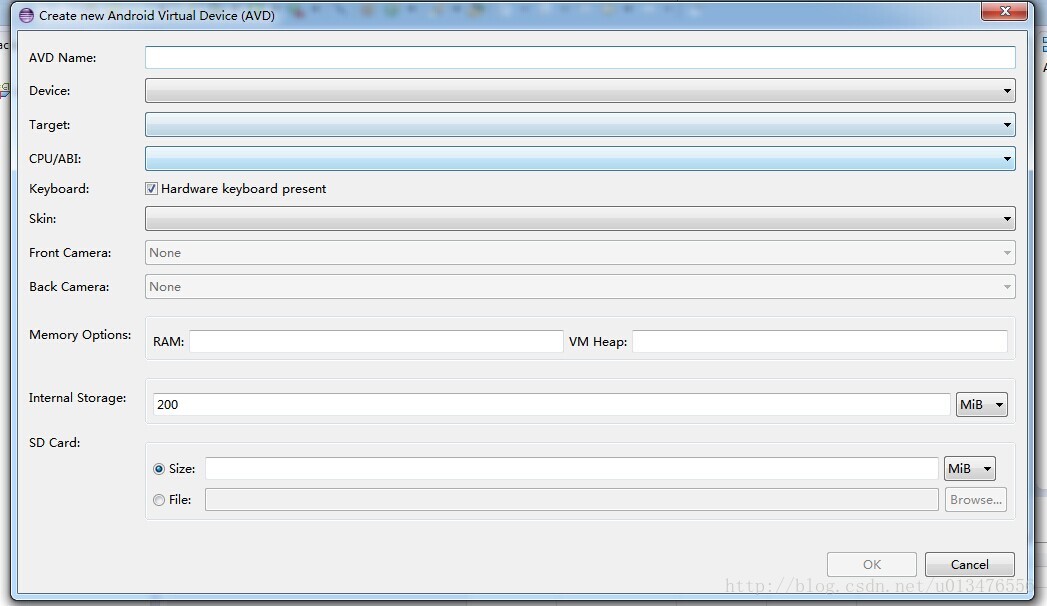
图9
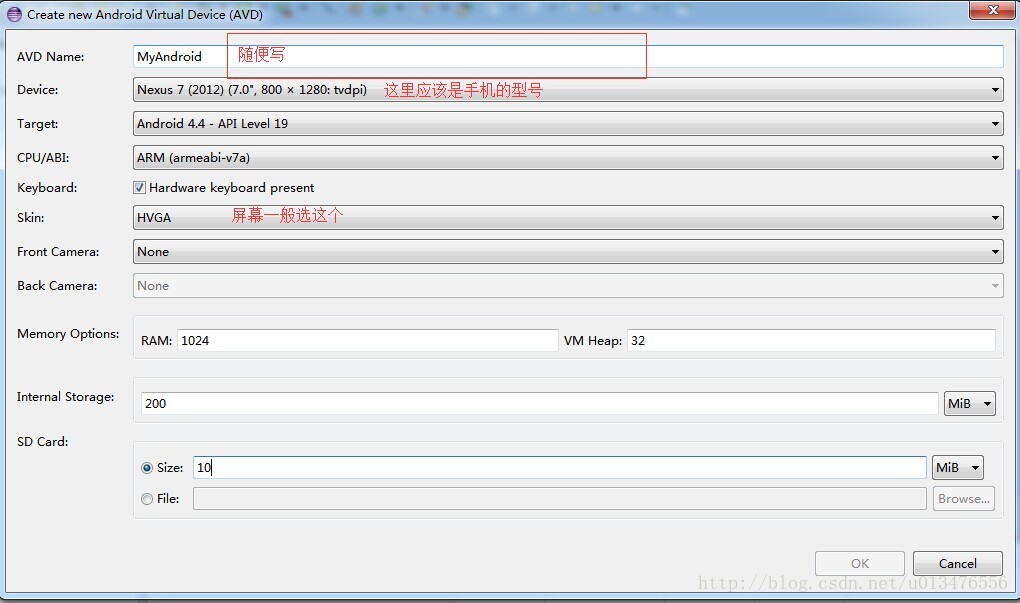
图10
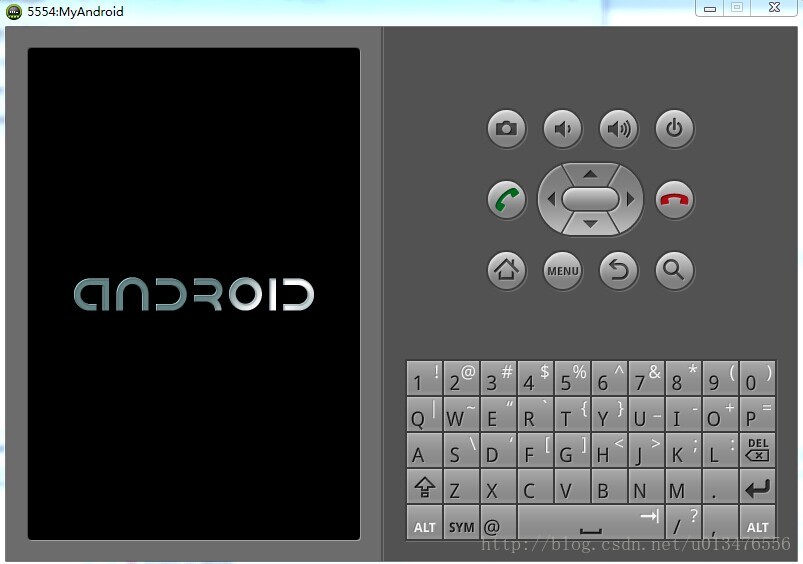
图11
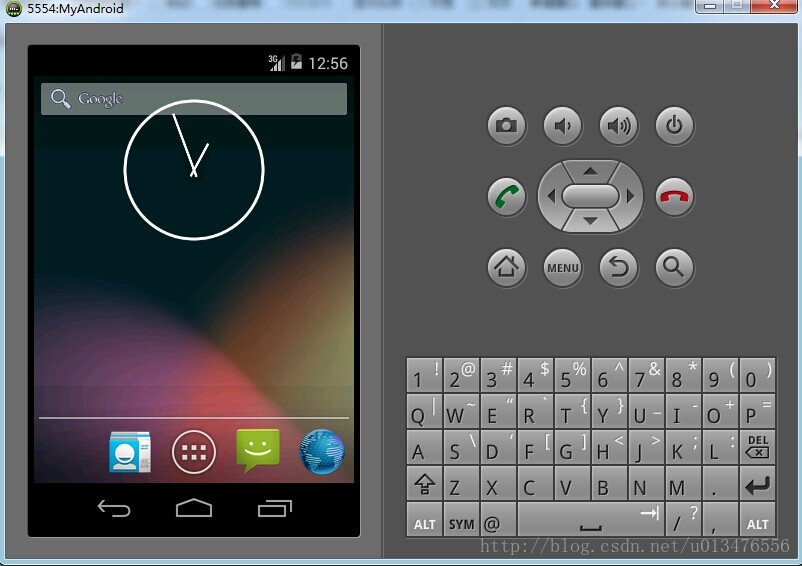
图12
今晚上刚弄好的,弄好之后写的博客,过程应该很清楚的。
OK,睡觉去。。。
- 1楼lovekaifang6小时前
- LZ还是放弃Eclipse开发Android吧,转战Android Studio
- Re: u0134765561小时前
- 回复lovekaifangn刚开始学Android,渣渣。。